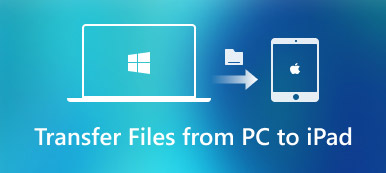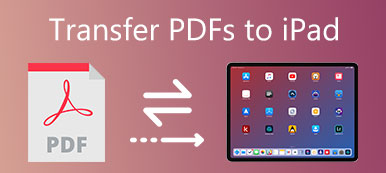Mac'te kaydedilmiş notları iPhone'unuzla senkronize etmenin bir yolunu mu arıyorsunuz? Mac'ten iPhone ile notları nasıl senkronize edeceğiniz konusunda kafanız karıştıysa, notları Mac'ten iPhone ile kolayca ve hızlı bir şekilde senkronize etmenin en iyi 4 kolay yolunu öğrenmek için bu makaleyi okuyun.
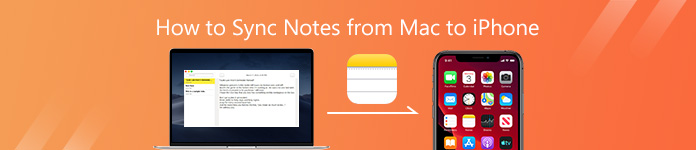
- Bölüm 1. Mac iCloud ile iPhone'dan Notlar Nasıl Eşitlenir
- Bölüm 2. Mac iCloud olmadan iPhone'dan Notlar Nasıl Aktarılır
Bölüm 1. Mac iCloud ile iPhone'dan Notlar Nasıl Eşitlenir
Apple kullanıcılarının notları Mac'ten iPhone'a senkronize etmek için düşünebilecekleri ilk yöntem, iCloud kullanıyor olmalıdır. Bu doğru. Herhangi biri bunun nasıl gerçekleştirileceğini merak ederse, aşağıdaki basit adımları takip edin.
1. AdımBaşlatmak sistem Tercihleri Mac dock'unuzdan gidin ve iCloud.
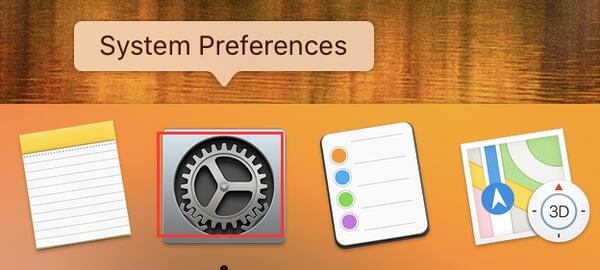
2. AdımGerekirse iCloud e-posta adresinizi ve parolanızı girin.
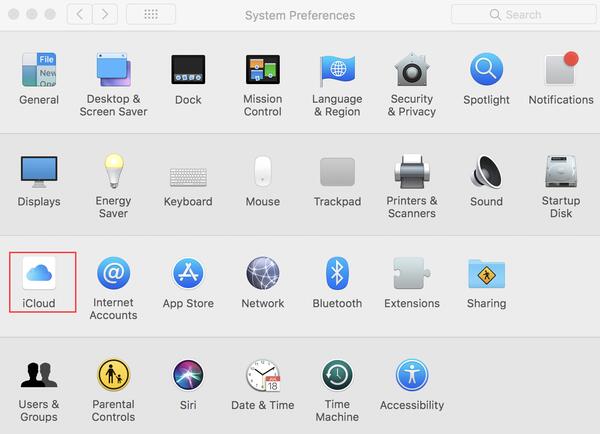
3. AdımSenkronize edilecek uygulamalar listesinden Notlar'ın yanındaki kutuyu işaretleyin. Ve senkronizasyon işleminin kısa bir süre içinde tamamlanmasını sabırla bekleyin.
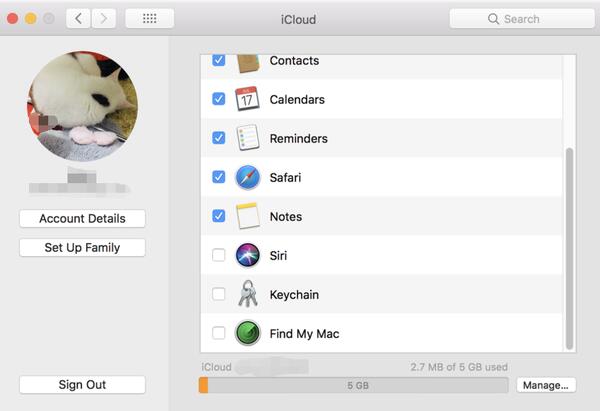
İşlem bittiğinde, Mac'inizdeki tüm notlar aynı iCloud hesabında oturum açan iPhone, iPad ve diğer iOS cihazlarınızla senkronize edilir. İPhone'unuzdaki Mac'ten notları kolayca kontrol edebilir ve bunlara erişebilirsiniz.
Bölüm 2. Mac iCloud olmadan iPhone'dan Notlar Nasıl Aktarılır
1. iOS Veri Aktarım Yazılımı ile
Mac'ten iOS aygıtlarına belirli notları aktarmak istiyorsanız, iCloud iyi bir seçim değildir. Yalnızca Mac'teki tüm notları diğer Apple cihazlarıyla senkronize eder ve WiFi'nin mevcut ve kararlı olduğu bir ortamda olduğunuzdan emin olmalısınız. Bu nedenle, notları seçmeli olarak Mac'ten iPhone'a senkronize etmek için profesyonel iOS veri aktarma aracını kullanmanız daha iyi olur. Mac için Apeaksoft iPhone Aktarımı Mac'ten iPhone, iPad ve diğer iOS cihazlarına kolay ve hızlı bir şekilde notları ve diğer verileri aktarmanıza yardımcı olabilir.
Mac için Apeaksoft iPhone Aktarımı
- Veri kaybı olmadan Mac'ten iOS cihazlarına veri aktarın. Desteklenen veriler PDF, ePub, Müzik, Filmler, TV Şovları, iTunes U, Zil Sesleri, Sesli Kitaplar, Fotoğraflar ve daha fazlasını içerir.
- Kişileri, fotoğrafları, müzikleri ve daha fazlasını doğrudan iOS cihazlarda yönetin ve düzenleyin.
- Kişiler gibi dosyaları iDevices ile bilgisayar arasında yedekleyin.
- İPhone / iPad verilerini tek bir tıklamayla bilgisayar / iTunes / başka bir iOS cihazıyla senkronize edin.
- İPhone zil sesi yapıcı ve HEIC dönüştürücü olarak çalışın.
- iPhone 15 ve iOS 15/16/17 dahil tüm iOS cihazlarıyla ve iOS sürümleriyle iyi çalışın.
Notları Mac'ten iPhone ile senkronize etmek için önce Mac'inizdeki notları PDF biçiminde dışa aktarmanız, ardından bu iOS aktarma aracını kullanarak iPhone'unuza gönderin.
Mac'te notu PDF dosyası olarak dışa aktarmak oldukça kolaydır. Mac'ten iPhone veya iPad'e eşzamanlamak istediğiniz notu seçip ardından fileto düğmesine basın ve PDF olarak dışa aktar seçeneğini seçerseniz, notu gerekirse adlandırabilir ve Mac'te PDF dosyasını kaydetmek istediğiniz konumu seçebilirsiniz.
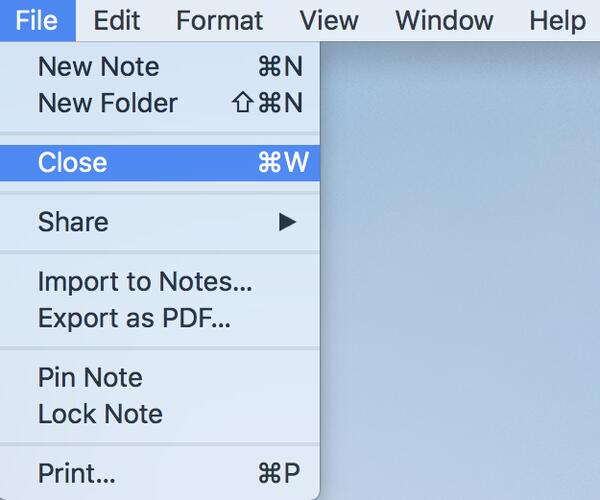
Ardından, notu PDF biçiminde iPhone'unuza kolayca aktarmak için Mac için iPhone Aktarımı'nı kullanabilirsiniz.
1. AdımMac için iPhone Transfer'i ücretsiz indirin ve yükleyin.
2. AdımYazılımı başlatın ve iPhone'unuzu USB kablosuyla Mac'e bağlayın.
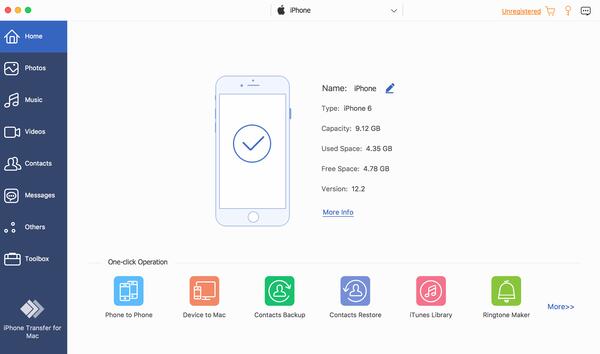
İlk bağlantı için, Güven başarıyla bağlantı kurmak için iPhone ekranınızda.
İPhone'unuz Mac tarafından algılandığında, cihazınızı tarar ve iPhone'unuzdaki tüm verileri kategoriler halinde listeler.
3. AdımNotu Mac'ten iPhone'unuza aktarmak için lütfen iPhone'unuzdaki Kitaplar ve PDF dosyalarının listelendiği Diğerleri kategorisini tıklayın. Dışa aktarılan notu PDF formatında iPhone'a aktarmak için Ekle düğmesini tıklamanız ve Mac'ten iPhone'a senkronize etmek istediğiniz PDF dosyasını seçmeniz yeterlidir.
Birden fazla notu bir defada aktarmak istiyorsanız, klavyedeki Command tuşunu basılı tutun ve ardından tüm notları fare ile PDF formatında seçin, son olarak bu notları iPhone'unuza PDF formatında göndermek için Aç düğmesine tıklayın.
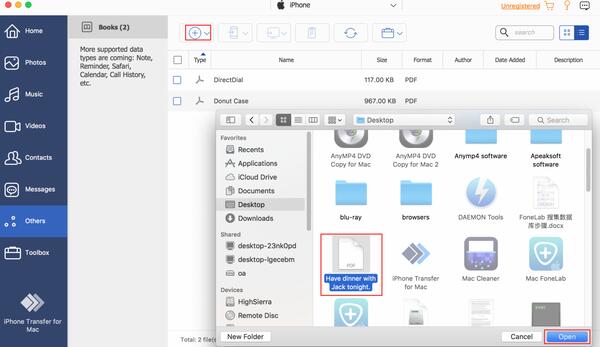
4. AdımPDF dosyası başarıyla aktarıldıktan sonra, Diğerleri kategorisinde yeni bir kayıt göreceksiniz. Ayrıca notu iPhone uygulamasında Kitaplar uygulamasında PDF biçiminde kontrol edebilirsiniz.
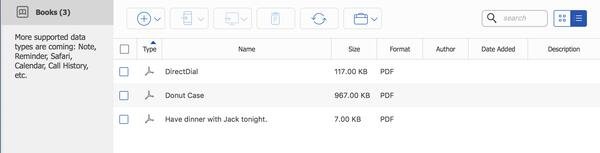
Mac için iPhone Aktarımı, bir sonraki yükseltmede notları Mac'ten iPhone, iPad ve diğer iOS cihazlarına aktarmayı destekleyecektir.
İlgili: iPhone'dan Android'e Notları Eşitleme Kılavuzu
2. AirDrop ile
Apple'ın yerleşik AirDrop özelliği, çok fazla işlem yapmadan Mac'teki notları iPhone'a kolayca senkronize etmenize de yardımcı olabilir. Ancak notu yalnızca tek tek senkronize edebilirsiniz. Mac'ten iPhone'a tüm notları senkronize etmek istiyorsanız, iCloud ile ilk yönteme dönmeniz daha iyi olur.
Mac'ten iPhone'a not göndermek için lütfen aşağıdaki kılavuzu izleyin. Mac'inizin ve iPhone'unuzun aynı WiFi'ye bağlı olması ve her iki Bluetooth'un da açık olması gerektiğini unutmayın.
1. AdımMac'te senkronize etmek istediğiniz notu seçin, ardından Not uygulamasının üst kısmındaki Paylaş düğmesini tıklayın ve AirDrop seçeneğini seçin.
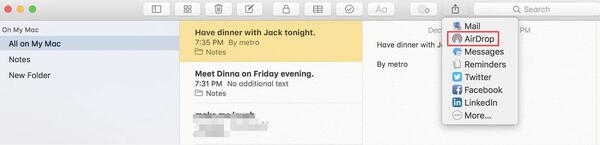
2. AdımArdından, Mac'iniz yakınlarda AirDrop bulunan Apple cihazını arayacak, iPhone adınız algılandığında onu seçin ve iPhone'unuz "iMac bir not paylaşmak istiyor" mesajını alacak, Kabul et notu Mac'ten iPhone'unuza senkronize etmek için. Saniyeler bekleyin ve iPhone Notes uygulamanızda notu kontrol edip görüntüleyebilirsiniz.
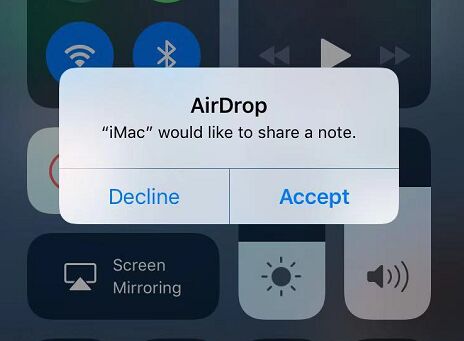
Mac'teki tüm notları iPhone ile tek tek senkronize etmek için yukarıdaki iki adımı tekrarlayabilirsiniz.
Ayrıca şunları da yapabilirsiniz iPhone'dan Mac'e airdrop Senkronize etmek için Notes tam tersi.
3. E-posta Hesaplarını Kullanma
Google'ın Gmail veya Microsoft Exchange gibi İnternet hizmetlerini kullanarak iPhone'da Mac'teki notlara da erişebilirsiniz.
1. AdımMac dock'unuzdan Notes uygulamasını başlatın.
2. AdımTıkla notlar ekranın üst kısmındaki menü çubuğunda.
3. AdımAçılır menüden Hesaplar'ı seçin.
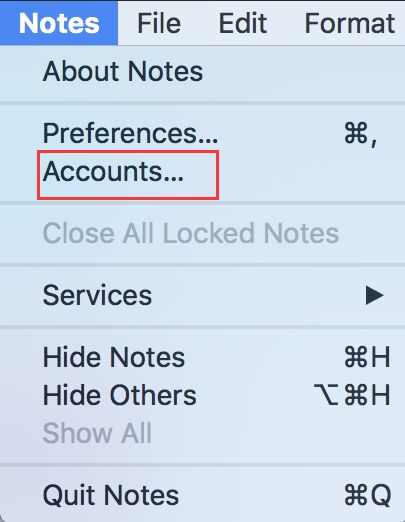
4. AdımSenkronizasyon notlarını karıştırmak istediğiniz Exchange veya Google hesabını seçin.
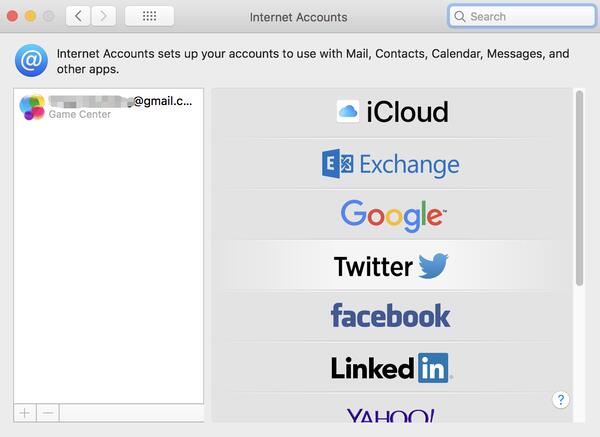
5. AdımGerekiyorsa kullanıcı adınızı ve şifrenizi girin.
6. AdımSenkronizasyonu tamamlamak için uygulama listesinden Notlar'ı seçin.
Notlar'da başka hesapları da etkinleştirmek isterseniz, eşitlemek istediğiniz her hesap için yukarıdaki adımları tekrarlamanız yeterlidir. E-posta hesabınızda Notlar adlı yeni bir klasör oluşturulacaktır (Gelen Kutusu, taslaklar vb. İle aynı alanda görünecektir). Bu, senkronize edilmiş notlarınızın bulunacağı yerdir. Son olarak, e-posta hesaplarınıza giriş yaparak iPhone'daki bu notlara erişebilirsiniz.
Sonuç
Bu makalede, Mac'ten iPhone'a notları tamamen veya seçici olarak senkronize etmenin 4 kolay yolunu tanıttık. Sadece talebinize göre en uygun olanı seçin. İOS aygıtları ve bilgisayar arasında seçici olarak veri aktarmak için deneyebilirsiniz Apeaksoft iPhone Aktarımı başta iOS veri aktarımı amacıyla özel olarak tasarlanmıştır.